WPS2019如何在word文档中设置字体加粗和倾斜
2025年08月06日
日常工作中,我们常常利用WPS2019调整Word文档中的文字粗体和斜体,以突显关键信息的独特性,吸引读者注意。本文将详述在该软件中实现这两项格式设置的步骤。
1、 设置加粗方式1:选中文本,使用快捷键Ctrl+B,即可对选中的文本设置为加粗格式,加粗格式比正常的文字颜色深、线条粗,视觉效果良好。
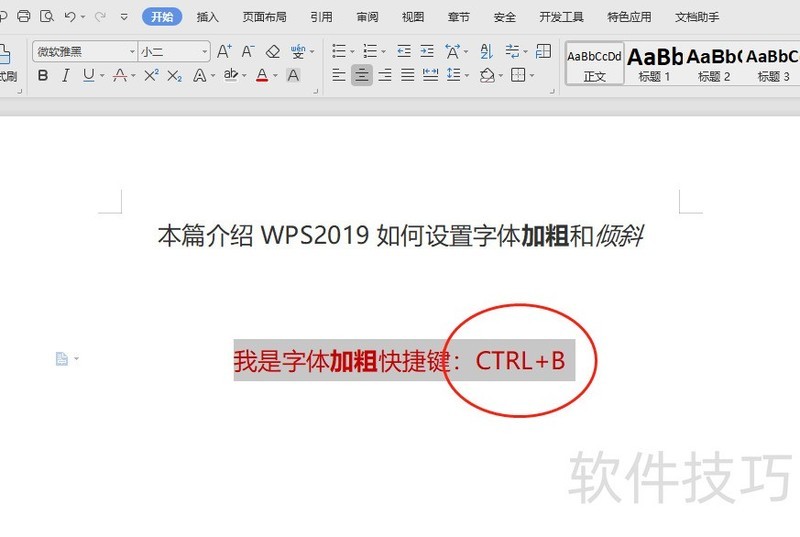
2、 设置加粗方式2:选中文本,点击上方工具栏快捷按钮“B”,即可对选中的文本设置为加粗格式。
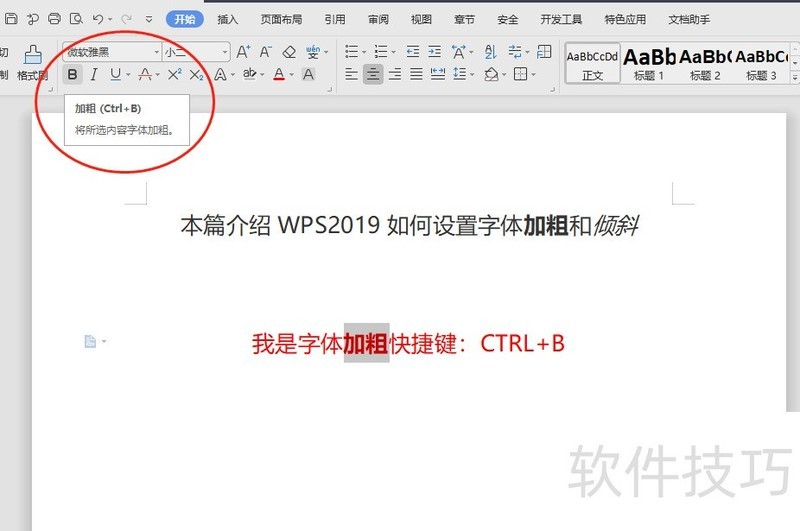
3、 设置加粗方式3:选中文本,点击鼠标右键,在弹出的字体对话框上,选择字体下拉菜单,点击加粗,点击确认,即可对选中的文本设置为加粗格式。
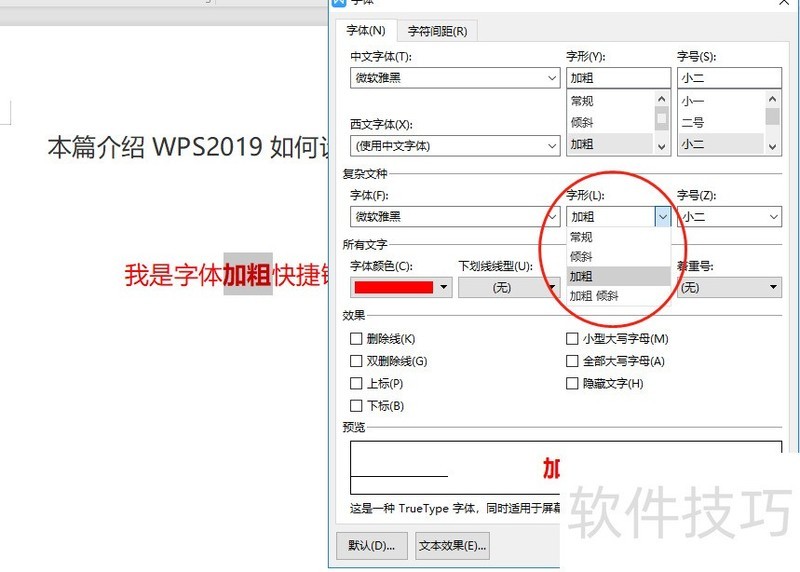
4、 设置倾斜方式1:选中文本,使用快捷键Ctrl+I,即可对选中的文本设置为倾斜格式,倾斜格式比正常的文字有一个向右倾斜大约30°的视觉效果,可以用来特殊强调一些文字内容。
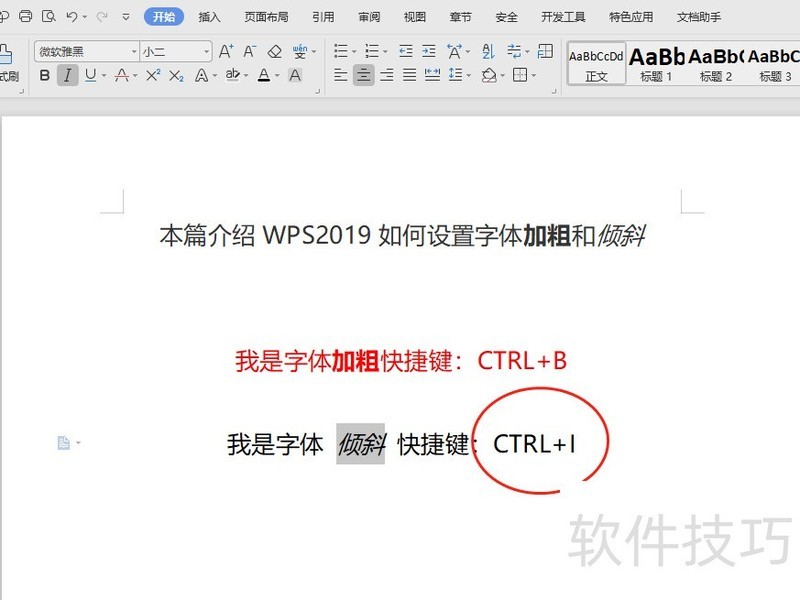
5、 设置倾斜方式2:选中文本,点击上方工具栏快捷按钮“I”,即可对选中的文本设置为倾斜格式。
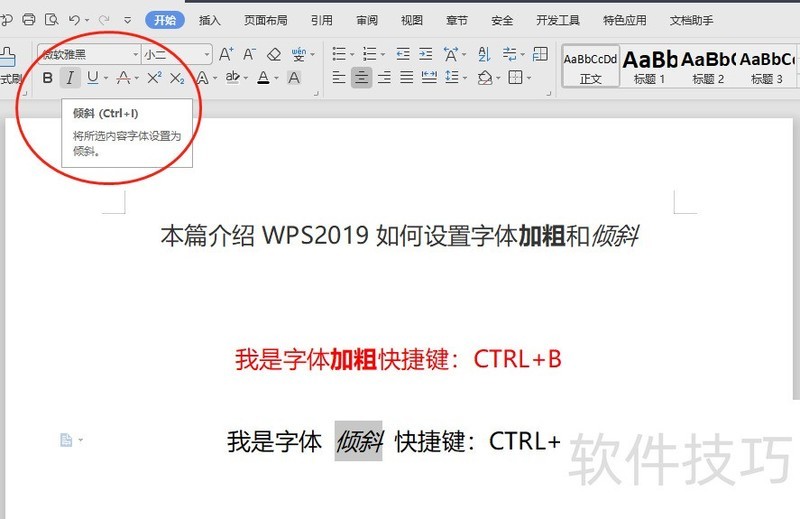
上一篇: 电脑WPS怎么开启会议
最新文章
在这个信息爆炸的时代,拥有一款优秀的办公软件,无疑能让我...
随着科技的不断发展,办公软件也在不断更新迭代,为用户带来...
在众多办公软件中,WPS Office凭借其强大的功能和出色的兼容...
随着信息技术的飞速发展,办公软件已经成为了我们工作和生活...
随着科技的不断发展,办公软件也在不断地更新迭代。WPS Offic...
在日常办公中,我们经常需要处理各种文档,而Word作为最常用...

